
iPadとAndroidスマホを同期♡アプリを活用して共有♪
Contents[OPEN]
「Safari」からGoogle アカウントにログインする方法もある
Safariを使っている方は注意しなければいけないポイントが1つあります。それは「SafariはAndroidに対応していない」という点です。
そのため、Google Chromeのような同期ができません。しかし、工夫すれば同期できるので、以下の手順を試してみてください。
①まず、iPadのSafariでGoogleの公式サイト(トップページ)にアクセスします。
②「ログイン」ボタンからAndroidスマホでログインしているアカウントへログインします。
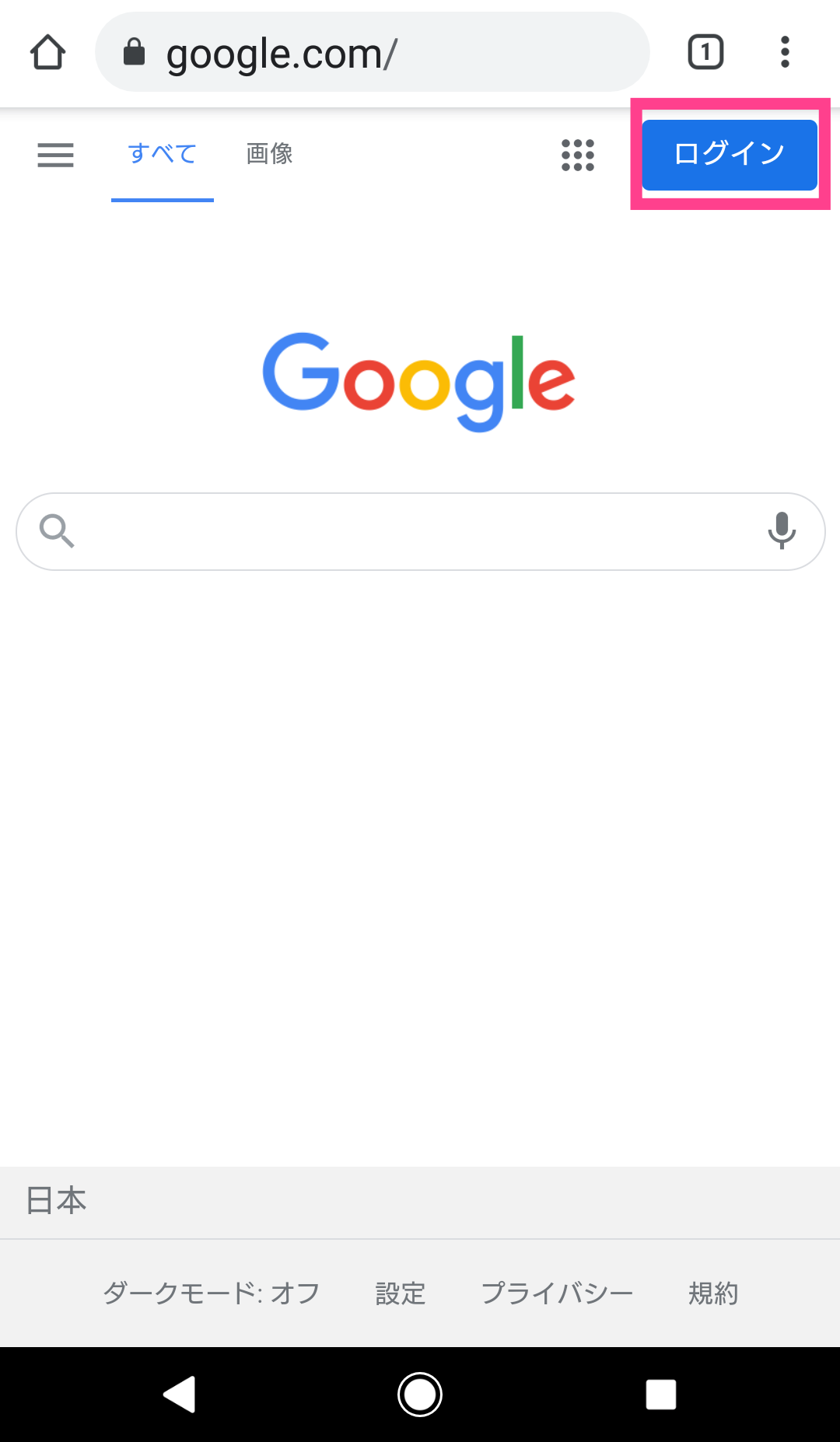
これだけでGoogleのブックマークなどが全て確認できますよ!
iPadとAndroidスマホを同期して使う!写真・動画・音楽を共有する
次に、写真・動画・音楽といったデータの共有方法について見ていきましょう。
Androidスマホで撮った写真・動画をiPadの大画面で楽しみたいときがありますよね。でも、1つ1つ転送するのは面倒…。そんな場合でも工夫すれば、簡単に同期できます。
Google フォトなど両方の端末で使えるアプリを使おう!
複数の端末で写真や動画を同期させる際にオススメなのが「Google フォト」です。
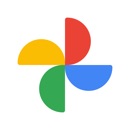
開発:Google LLC
掲載時の価格:無料
Ver:iOS 5.80 / Android Varies with device
OSやデバイスを問わず、Google アカウントがあれば誰でも無料で使えます。Google フォトは、自分で撮影したりダウンロードしたりした画像や動画をアップロードできるサービスです。
自動で同期する設定も用意されており、有効化すれば何もする必要がありません。手順もAndroidとiPadでGoogle フォトのアプリを使い、同じアカウントでログインするだけでOKです。
それでは、同期設定の方法を簡単にご紹介します。
①Google フォトを開き、自分のアイコンをタップしたら「フォトの設定」を選択してください。
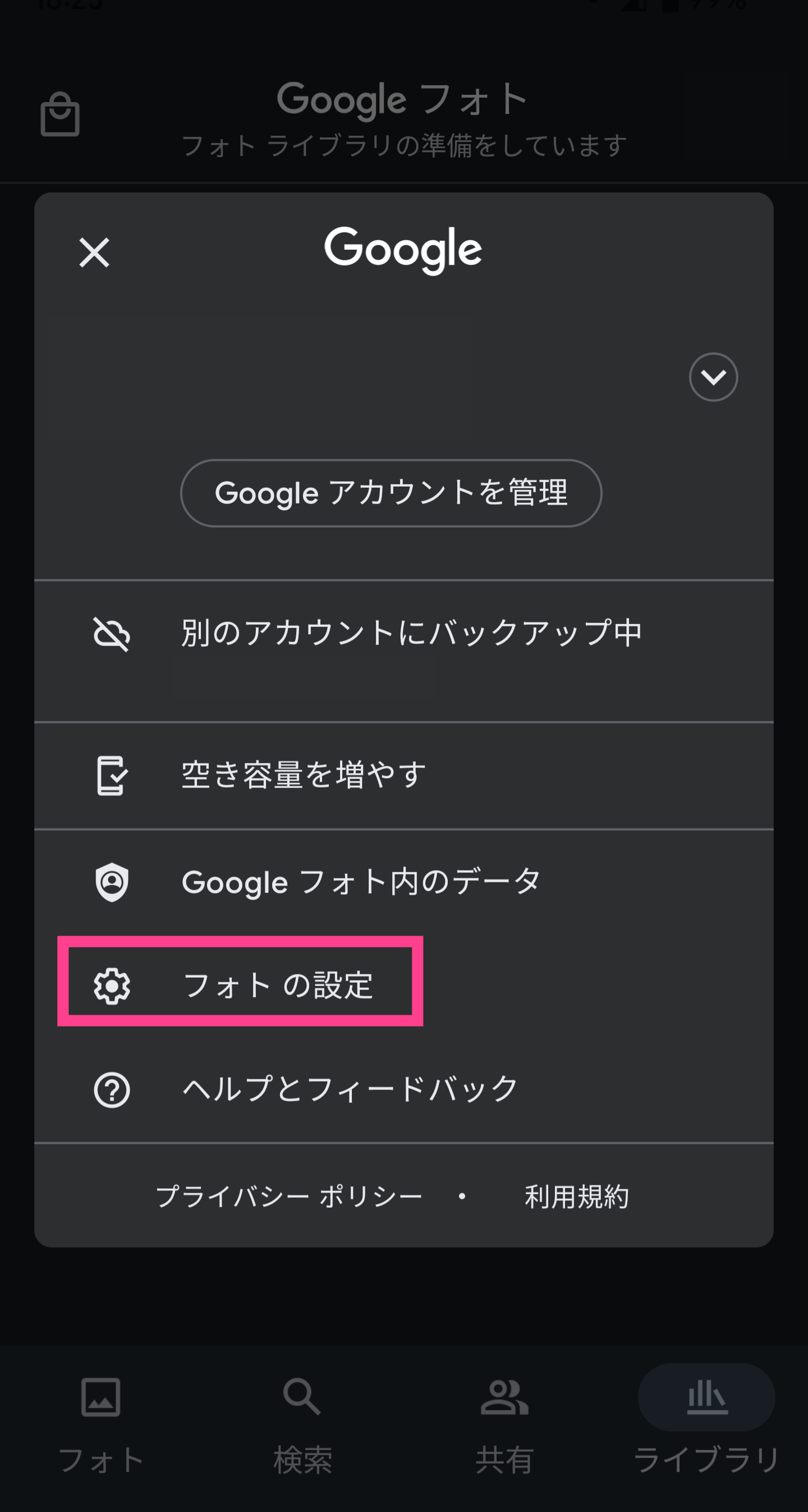
②「バックアップと同期」をタップします。
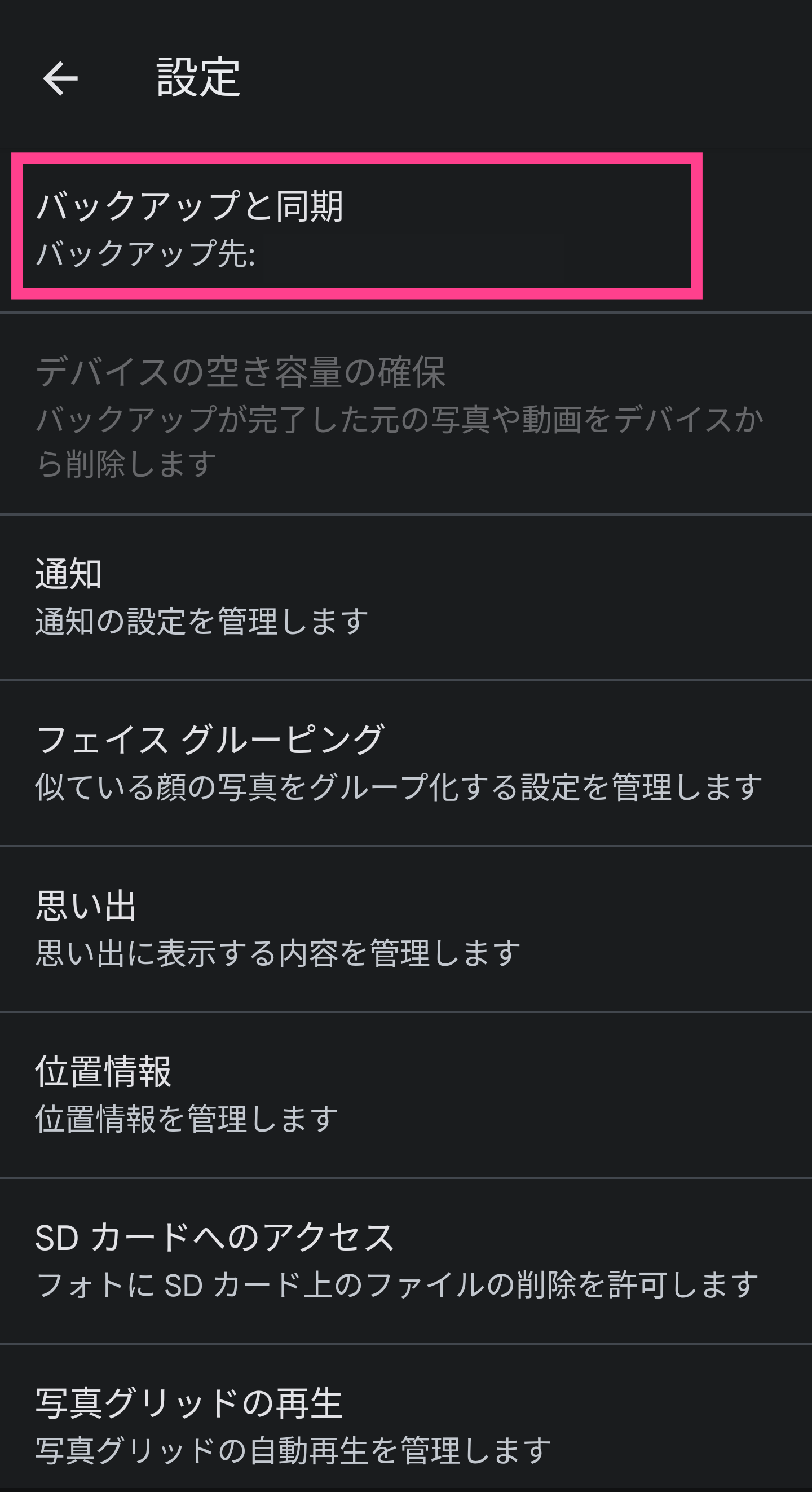
③次の画面で、スイッチをタップしてオンにしましょう。
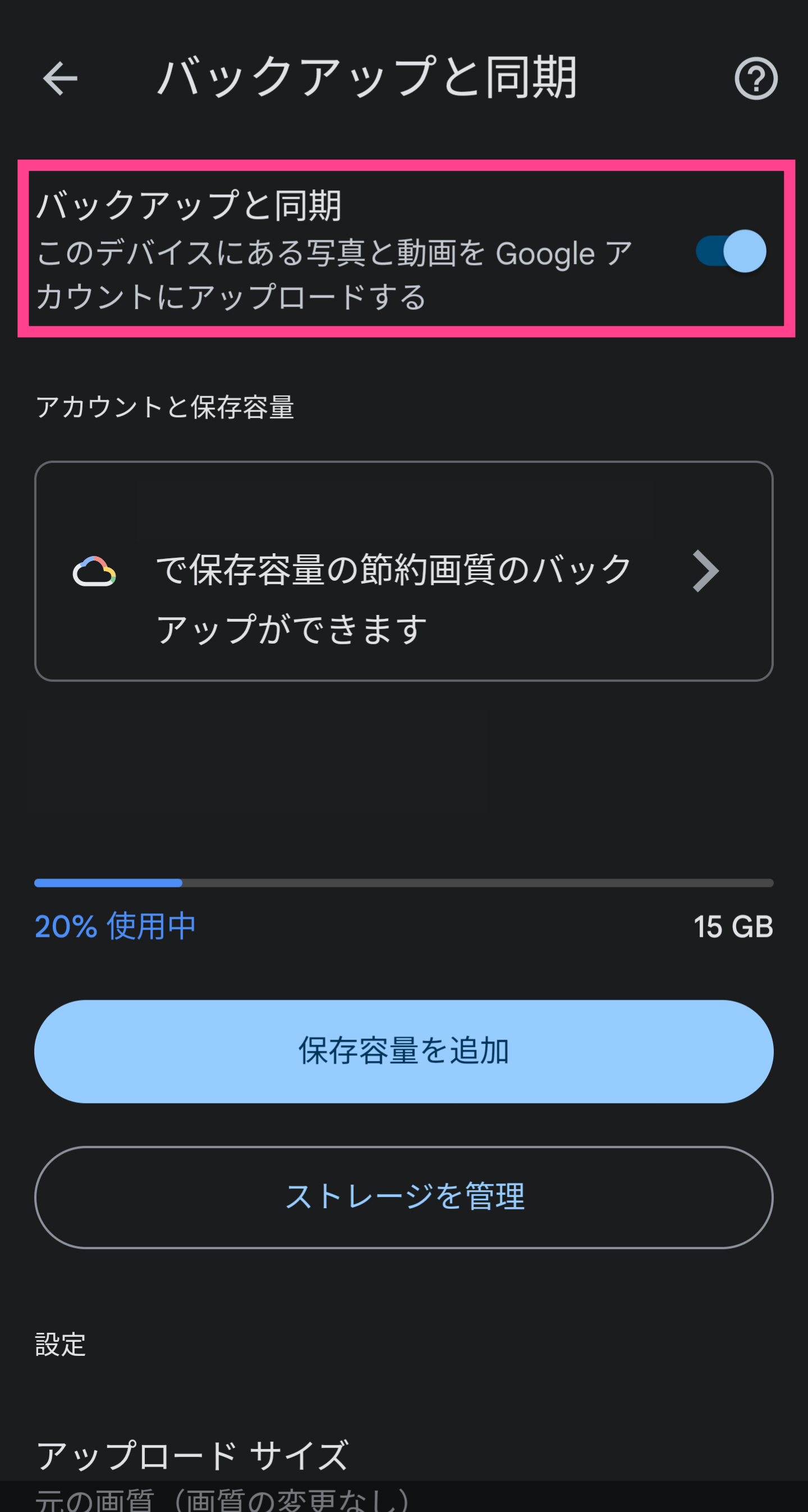
画質は変更される可能性もある
Google フォトでは、データをアップロードする際に圧縮されることがあります。
この際、画質も変わってしまうかもしれません。どうしても画質を変えたくないときは、もう1つのデバイスへ直接転送しましょう。
Apple Musicなら同じアカウントにサインインして使える
Google フォトでは、画像と動画しかアップロードできないため、音楽を同期させることができません。
もし複数の端末で音楽を聴きたいのであれば、音楽系のサブスクリプションサービスを利用しましょう。
ローカルストレージ(端末内)に保存されたデータを1つ1つ転送するという方法もありますが、それでは膨大な時間が掛かってしまいます。
Apple MusicやSpotify、Amazon Music Unlimitedなどのストリーミングサービスを利用してみてください。転送作業なしで数多くの曲を楽しめますよ。
iPadとAndroidスマホを同期して使う!メモ・テキストを共有する
次は「メモ」や「テキスト」の共有方法について見ていきましょう。
オススメアプリを挙げながら説明していきます。
頻繁にメモを使う方は、ぜひ試してみてくださいね。
Evernote・OneNoteなら両方の端末で使える!
日常的にメモやテキストで何かを記録する方にオススメなのが、「Evernote」や「OneNote」などのノートアプリです。
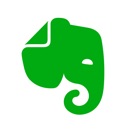
開発:Evernote
掲載時の価格:無料
Ver:iOS 10.28 / Android Varies with device

開発:Microsoft Corporation
掲載時の価格:無料
Ver:iOS 16.58 / Android 16.0.14827.20142
どちらも登録しているアカウントに書いた内容を保存し、別のデバイスからログインすると同期や編集ができます。また、一通りの機能を無料で使えるのもポイントです。